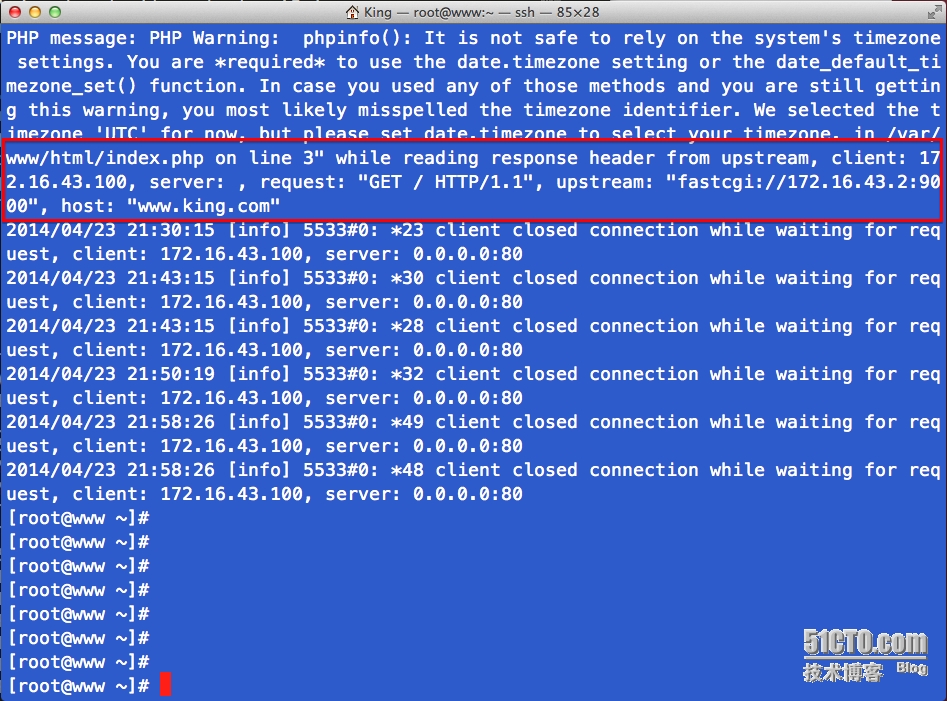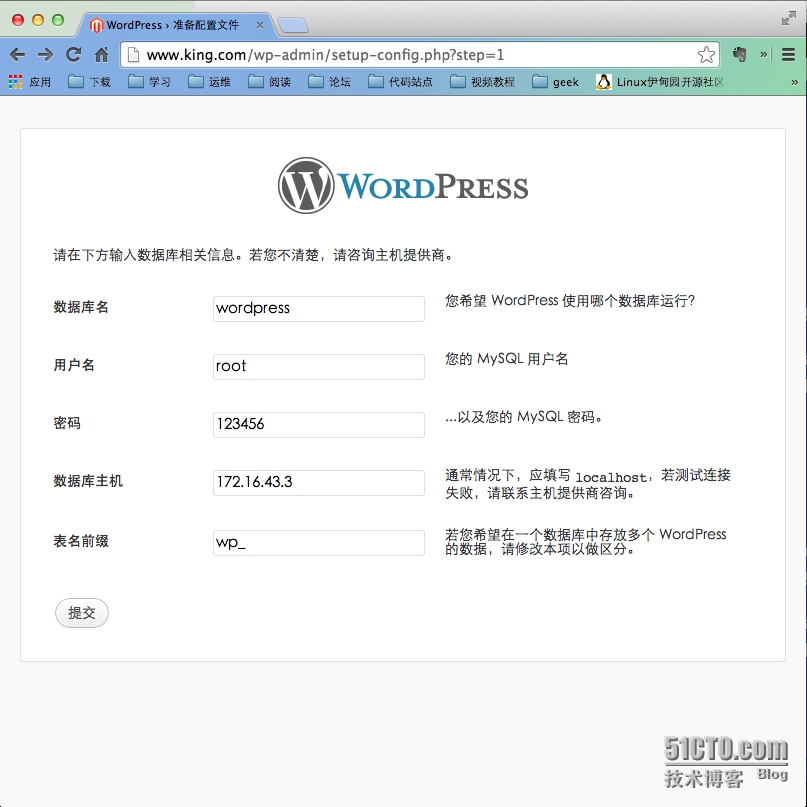LNMMP架构搭建wp个人博客实现动静态内容分离
思路:
搭建wordpress个人博客,nginx做动静态文件分离,nginx处理静态内容(本地)
动态内容由上游服务器php-fpm来完成
规划:
nginx 反代后端 php-fpm 172.16.43.1
php-fpm,php-extentsion(memcache),php-extentsion(xcache) 172.16.43.2
mariadb 10 172.16.43.3
实现过程:
1. nginx安装及使用(172.16.43.1)
#nginx的安装需要环境: gcc-c++,pcre,zlib,nginx
.
# i) 安装gcc编译器
yum -y install gcc-c++
.
# ii) 安装pcre
tar xf pcre-8.33.tar.gz
cd pcre-8.33
./configure --prefix=/usr/local/pcre
make && make install
.
# iii) 安装zlib
tar xf zlib-1.2.8.tar.gz
cd zlib-1.2.8
./configure --prefix=/usr/local/zlib
make && make install
.
# iv) 安�bnginx
tar xf nginx-1.5.7.tar.gz
cd nginx-1.5.7
./configure --prefix=/usr/local/nginx --sbin-path=/usr/local/nginx/nginx --conf-path=/etc/nginx/nginx.conf --pid-path=/usr/local/nginx/nginx.pid --with-pcre=/root/pcre-8.30 --with-zlib=/root/zlib-1.2.8
make && make install
.
# v) 为nginx添加启动脚本
# vim /etc/rc.d/init.d/nginx
#!/bin/bash
# nginx Startup script
# chkconfig: - 85 15
# description: nginx Startup script
# processname: nginx
#pidfile: /var/local/nginx/nginx.pid
#config: /usr/local/nginx/nginx.conf
nginxd=/usr/local/nginx/nginx
nginx_config=/etc/nginx/nginx.conf
nginx_pid=/var/local/nginx/nginx.pid
RETVAL=0
prog="nginx"
.
. /etc/rc.d/init.d/functions
. /etc/sysconfig/network
.
[ ${NETWORKING} = "no" ] && exit 0
[ -x $nginxd ] || exit 0
.
start() {
if [ -e $nginx_pid ];then
echo "nginx already running...."
exit 1
fi
echo -n $"Starting $prog: "
daemon $nginxd -c ${nginx_config}
RETVAL=$?
echo
[ $RETVAL = 0 ] && touch /var/lock/subsys/nginx
return $RETVAL
}
.
stop() {
echo -n $"Stopping $prog: "
killproc $nginxd
RETVAL=$?
echo
[ $RETVAL = 0 ] && rm -f /var/lock/subsys/nginx /var/run/nginx.pid
}
.
reload() {
echo -n $"Reloading $prog: "
#kill -HUP `cat ${nginx_pid}`
killproc $nginxd -HUP
RETVAL=$?
echo
}
.
case "$1" in
start)
start
;;
stop)
stop
;;
reload)
reload
;;
restart)
stop
start
;;
status)
status $prog
RETVAL=$?
;;
*)
echo $"Usage: $prog {start|stop|restart|reload|status|help}"
exit 1
esac
exit $RETVAL
.
# vi) 为nginx做配置处理
chmod a+x /etc/rc.d/init.d/nginx
chkconfig nginx on
useradd -r -s /sbin/nologin nginx -U
.
# vii) 配置规划中的内容
vim /etc/nginx/nginx.conf
############## 配置文件开始 ################
user nginx;
#启动进程,一般和CPU数量一致
worker_processes 2;
#[ debug | info | notice | warn | error | crit ] 错误日志的级别及位置
error_log /var/log/nginx/error.log debug;
#一个nginx进程打开的最多文件描述符数目,最好与ulimit -n的值保持一致
worker_rlimit_nofile 51200;
events {
#工作进程的最大连接数量,根据硬件调整
worker_connections 4096;
#[ kqueue | rtsig | epoll | /dev/poll | select | poll ] 使用epoll(linux2.6的高性能方式)
use epoll;
}
http {
include mime.types;
default_type application/octet-stream;
# 内核直接返回请求,提升性能
sendfile on;
# 保持长连接时间
keepalive_timeout 5;
# 开启gzip服务器压缩功能
gzip on;
server {
listen 80;
resolver www.king.com;
add_header testserver $server_addr;
location / {
root /var/www/html;
index index.html index.htm;
}
location ~* \.(jpg|png|gif|jpeg|js|css)$ {
root /var/www/html;
}
location ~ \.php$ {
# 这里就是关键,root 这里必须与上游服务器文件路径对应
root /var/www/html;
fastcgi_pass 172.16.43.2:9000;
fastcgi_index index.php;
fastcgi_param SCRIPT_FILENAME $document_root/$fastcgi_script_name;
include fastcgi_params;
}
}
}
.
# vi) 替换fastcgi参数
# vim /etc/nginx/fastcgi_params
fastcgi_param GATEWAY_INTERFACE CGI/1.1;
fastcgi_param SERVER_SOFTWARE nginx;
fastcgi_param QUERY_STRING $query_string;
fastcgi_param REQUEST_METHOD $request_method;
fastcgi_param CONTENT_TYPE $content_type;
fastcgi_param CONTENT_LENGTH $content_length;
fastcgi_param SCRIPT_FILENAME $document_root$fastcgi_script_name;
fastcgi_param SCRIPT_NAME $fastcgi_script_name;
fastcgi_param REQUEST_URI $request_uri;
fastcgi_param DOCUMENT_URI $document_uri;
fastcgi_param DOCUMENT_ROOT $document_root;
fastcgi_param SERVER_PROTOCOL $server_protocol;
fastcgi_param REMOTE_ADDR $remote_addr;
fastcgi_param REMOTE_PORT $remote_port;
fastcgi_param SERVER_ADDR $server_addr;
fastcgi_param SERVER_PORT $server_port;
fastcgi_param SERVER_NAME $server_name;
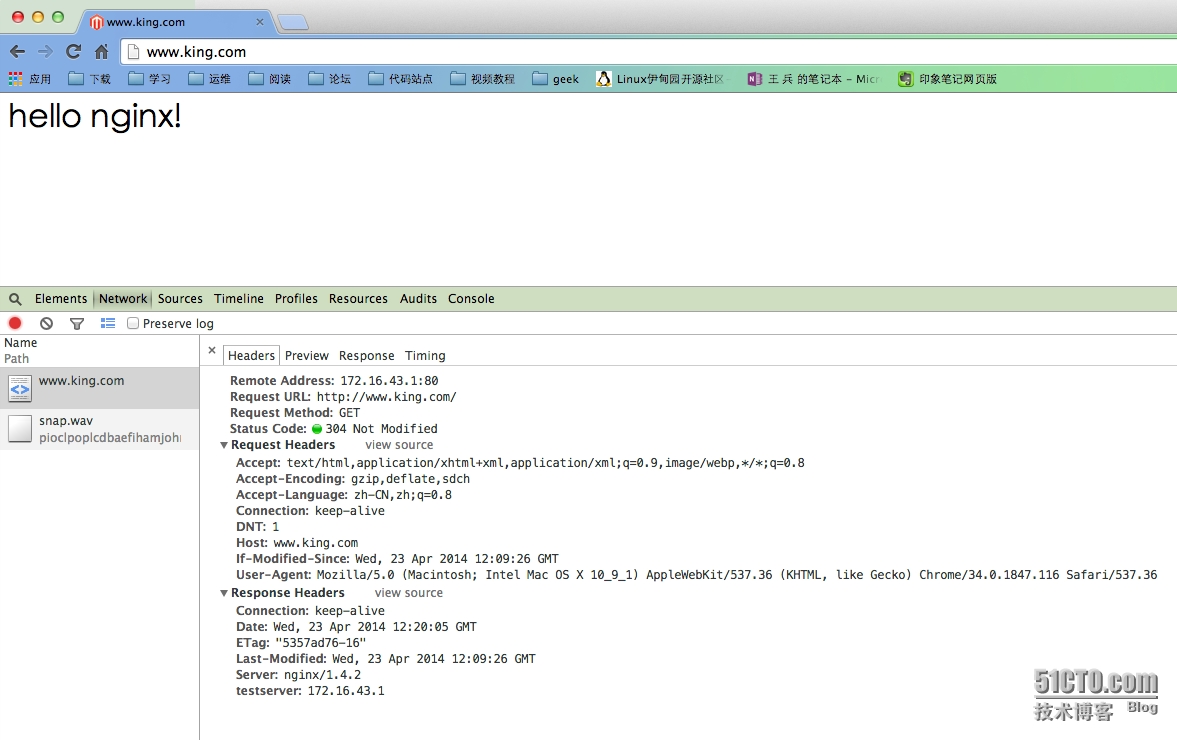
2. php-fpm 安装(172.16.43.2)
# i) 解决php安装依赖 yum -y groupinstall "Desktop Platform Development" yum -y install libmcrypt-devel yum -y install bzip2-devel . # ii) 安装php with fpm tar xf php-5.4.19.tar.bz2 cd php-5.4.19 ./configure --prefix=/usr/local/php --with-mysql=mysqlnd --with-pdo-mysql=mysqlnd --with-mysqli=mysqlnd --with-openssl --enable-mbstring --with-freetype-dir --with-jpeg-dir --with-png-dir --with-zlib --with-libxml-dir=/usr --enable-xml --enable-sockets --enable-fpm --with-mcrypt --with-config-file-path=/etc --with-config-file-scan-dir=/etc/php.d --with-bz2 make && make install . # iii) 为php提供配置文件: cp php.ini-production /etc/php.ini . # iv) 配置php-fpm #为php-fpm提供SysV init脚本,并将其添加至服务列表:sapi在源码包下 cp sapi/fpm/init.d.php-fpm /etc/rc.d/init.d/php-fpm chmod +x /etc/rc.d/init.d/php-fpm chkconfig --add php-fpm chkconfig php-fpm on 为php-fpm提供配置文件: cp /usr/local/php/etc/php-fpm.conf.default /usr/local/php/etc/php-fpm.conf 编辑php-fpm的配置文件:vim /usr/local/php/etc/php-fpm.conf 配置fpm的相关选项为你所需要的值,并启用pid文件(如下最后一行): pid = /usr/local/php/var/run/php-fpm.pid listen = 172.16.43.2:9000
3. php拓展xache安装(172.16.43.2)
# i) 安装xcache tar xf xcache-3.1.0.tar.bz2 cd xcache-3.1.0 /usr/local/php/bin/phpize ./configure --enable-xcache --with-php-config=/usr/local/php/bin/php-config make && make install # 安装结束时,会出现类似如下行, 将后半句复制 Installing shared extensions: /usr/local/php/lib/php/extensions/no-debug-non-zts-20100525/ . # ii) 编辑php.ini,整合php和xcache: # 首先将xcache提供的样例配置导入php.ini mkdir /etc/php.d # xcache.ini文件在xcache的源码目录中。 cp xcache.ini /etc/php.d # 接下来编辑/etc/php.d/xcache.ini 修改为如下: extension = /usr/local/php/lib/php/extensions/no-debug-non-zts-20100525/xcache.so
4. php拓展memcache安装(172.16.43.2)
# i) 安装memcache tar xf memcache-2.2.7.tgz cd memcache-2.2.7 /usr/local/php/bin/phpize ./configure --enable-memcache --with-php-config=/usr/local/php/bin/php-config make && make install # 安装结束时,会出现类似如下行, 将后半句复制 Installing shared extensions: /usr/local/php/lib/php/extensions/no-debug-non-zts-20100525/memcache.so . # ii) 编辑/etc/php.ini,在“dynamically loaded extension”相关的位置添加如下一行来载入memcache扩展: extension=/usr/local/php/lib/php/extensions/no-debug-non-zts-20100525/memcache.so . # iii) 重启php-fpm服务 service php-fpm restart
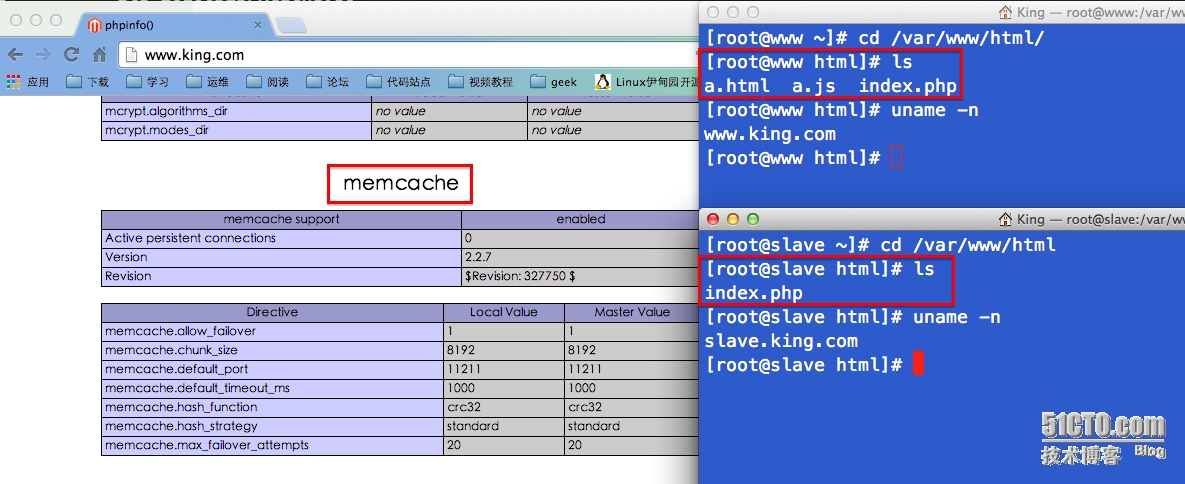
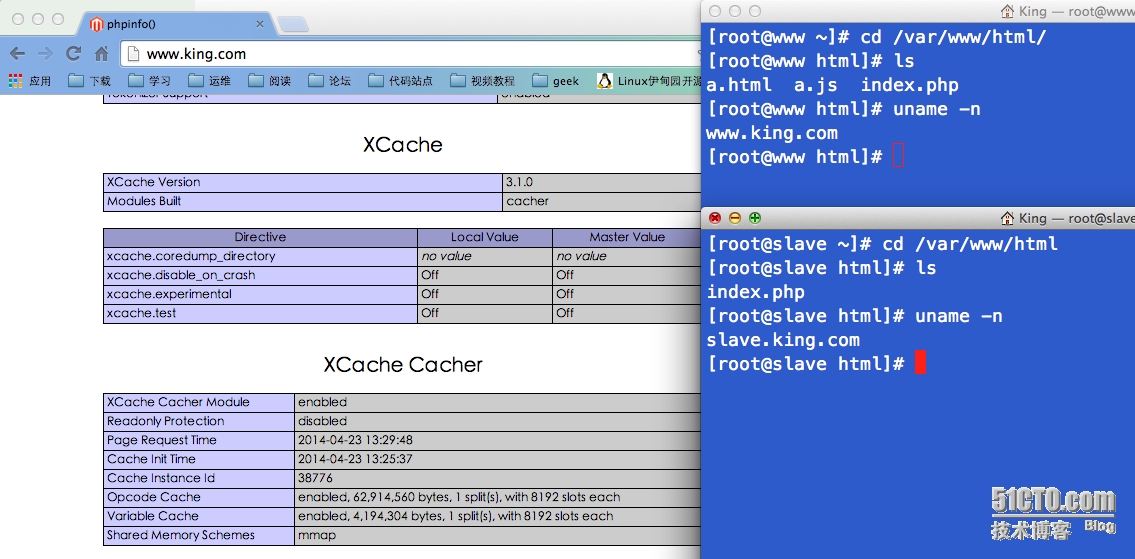
5. MariaDB安装与配置(172.16.43.3)
# i) 创建mysql的数据目录 mkdir /data groupadd -r mysql useradd -g mysql -r -s /sbin/nologin -M -d /data mysql chown -R mysql:mysql /data . # ii) 安装二进制mysql tar xf mysql-5.5.33-linux2.6-x86_64.tar.gz -C /usr/local cd /usr/local ln -sv mysql-5.5.33-linux2.6-x86_64 mysql cd mysql chown -R mysql:mysql . mysql/scripts/mysql_install_db --user=mysql --datadir=/data chown -R root . # 提供mysql的配置文件 cp support-files/my-large.cnf /etc/my.cnf # 需要添加如下行指定mysql数据文件的存放位置: datadir = /data . # iii) 为mysql提供sysv服务脚本: cd /usr/local/mysql cp support-files/mysql.server /etc/rc.d/init.d/mysqld chmod +x /etc/rc.d/init.d/mysqld 添加至服务列表: chkconfig --add mysqld chkconfig mysqld on echo "export PATH=/usr/local/mysql/bin:$PATH" > /etc/profile.d/mysql.sh . /etc/profile.d/mysql.sh . # iv) 启动服务并授权php服务器账号访问 service mysqld restart mysql grant all on *.* to 'wordpress'@'172.16.%.%' identified by '123456'; flush privileges;
6. 配置测试wordpress
将wordpress的源代码分别拷贝到172.16.43.1与172.16.43.2对应目录
(为什么是双份这里我们就可以理解了 :)
unzip wordpress-3.3.1-zh_CN.zip